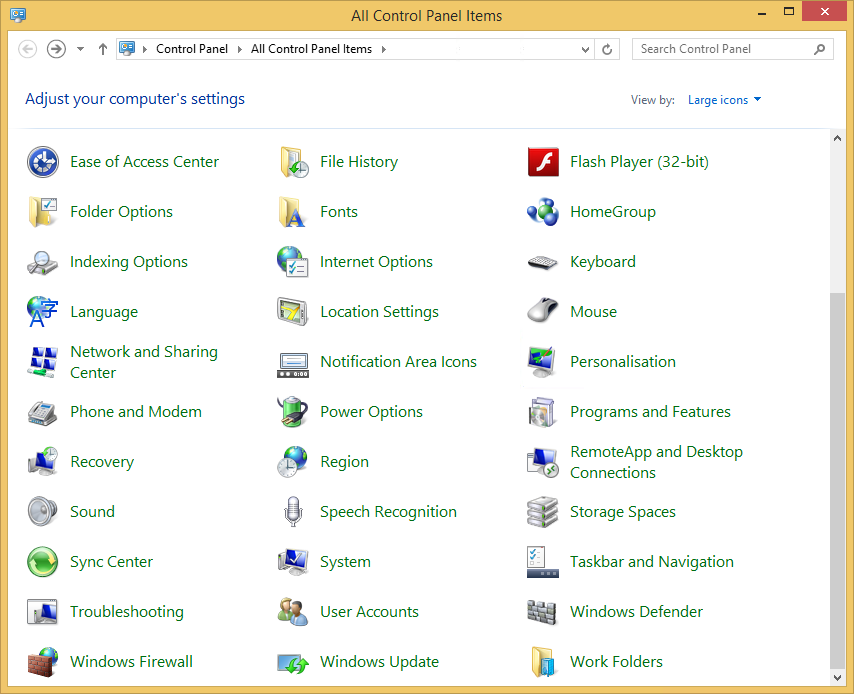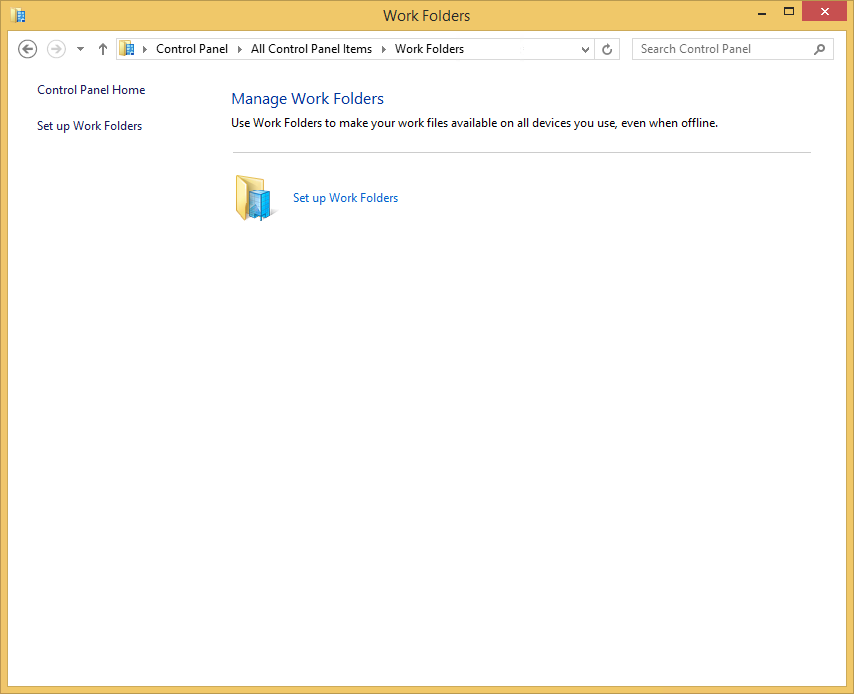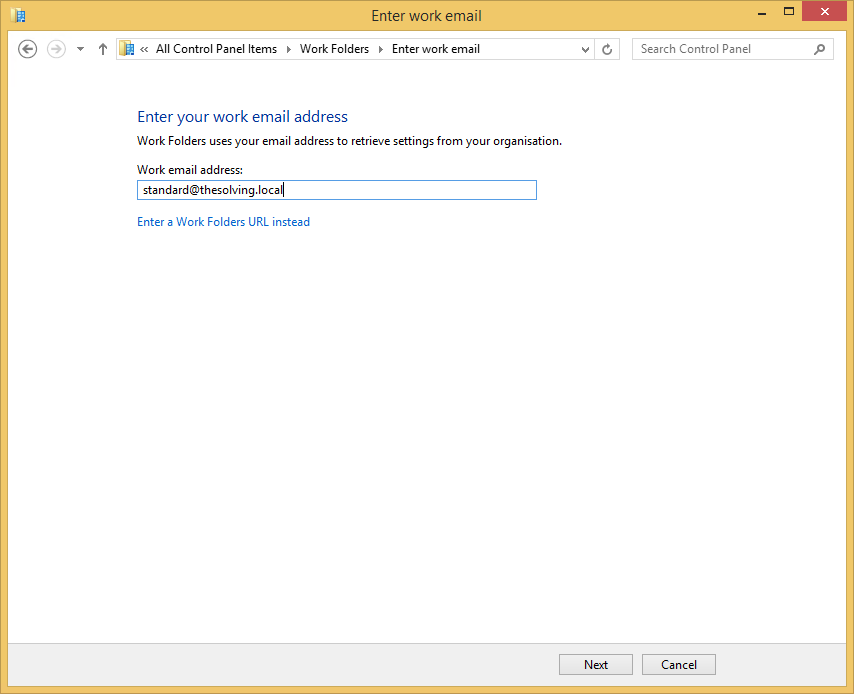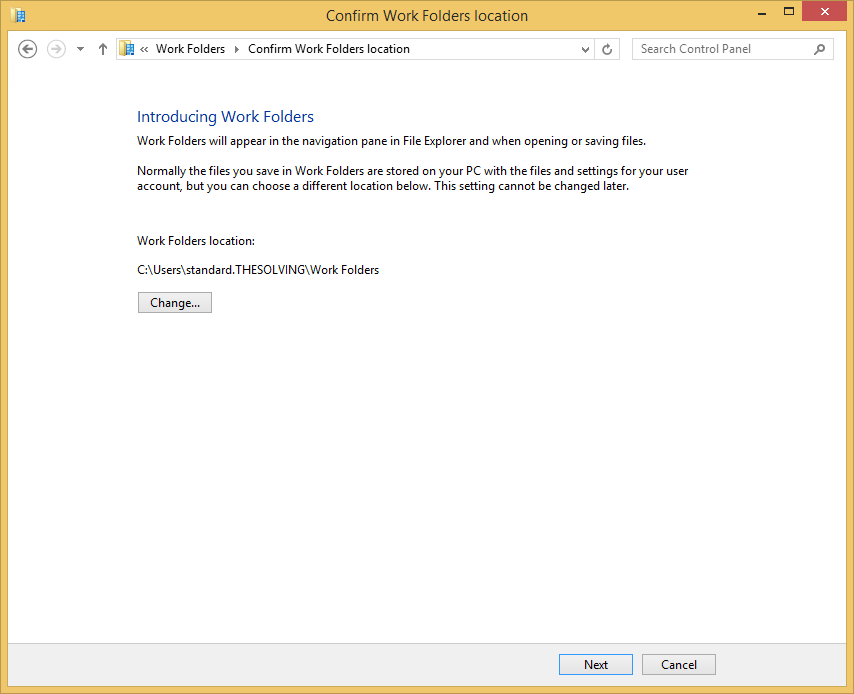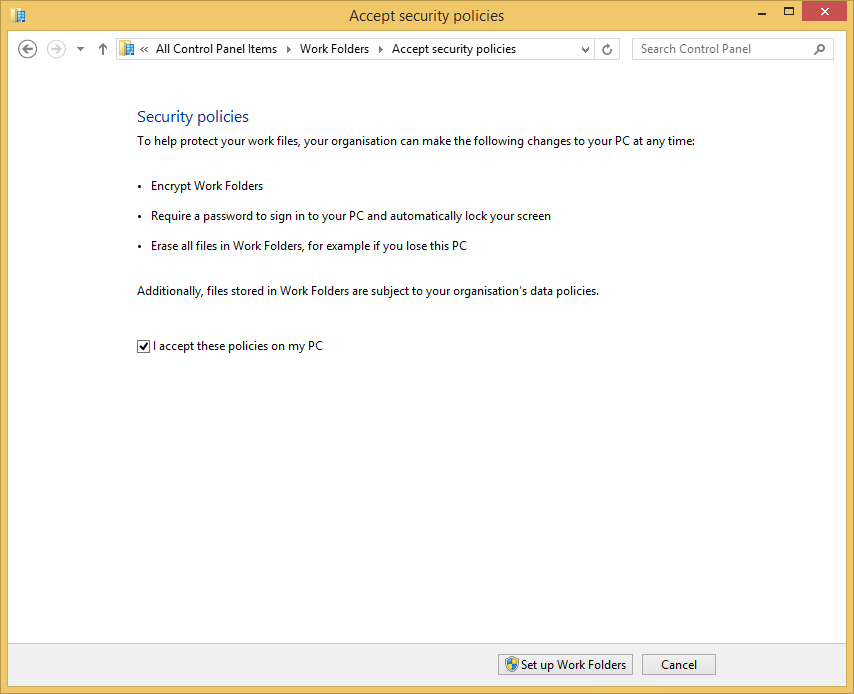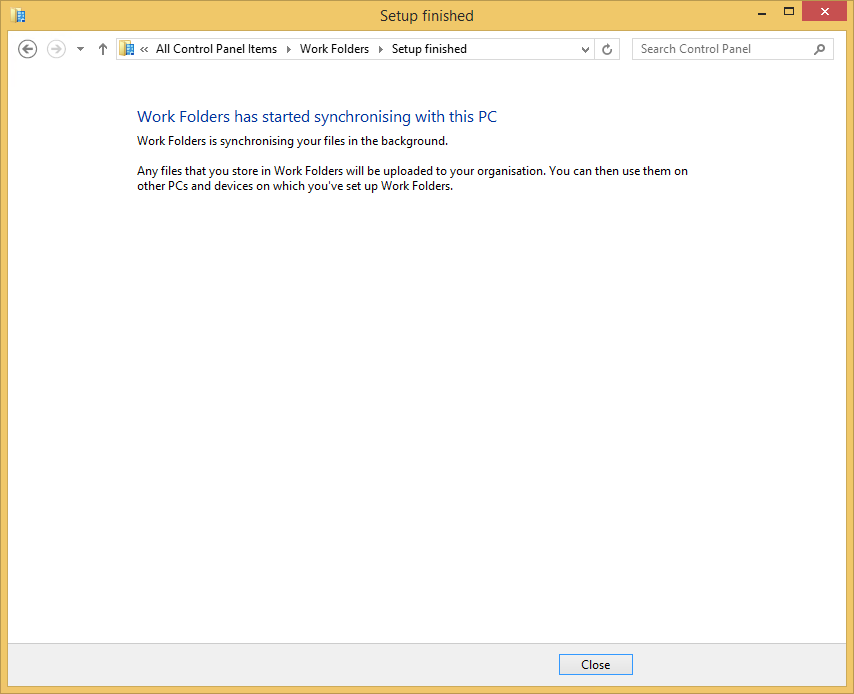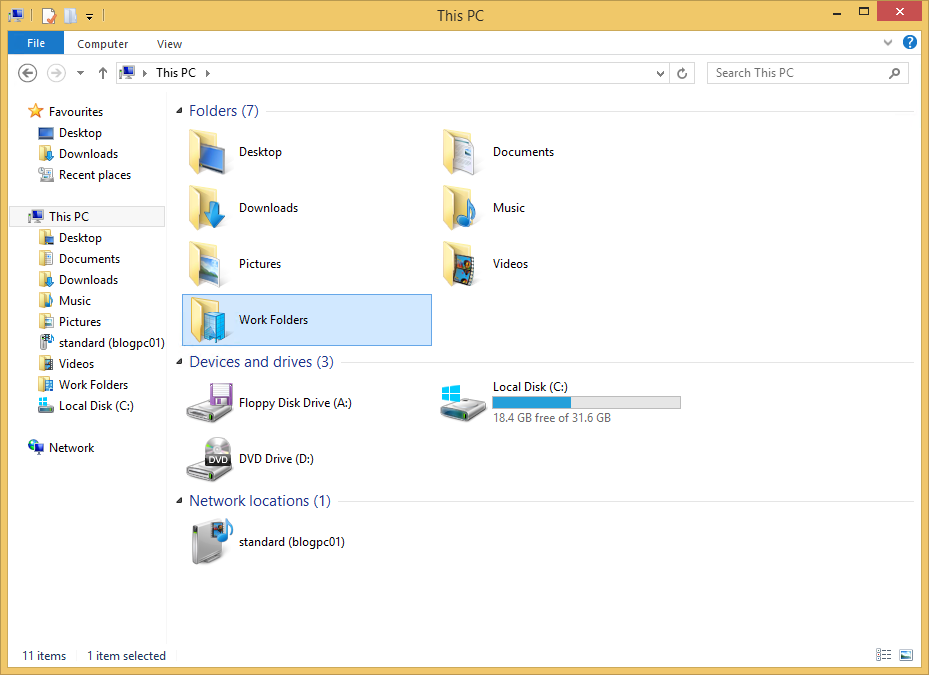Recentemente abbiamo spiegato come fare il setup delle Work Folders su Windows Server 2012 R2. E’ il momento di scoprire come connettere un client Windows 8.1 alle Work Folders condivise.
Il processo è semplice e veloce, ma è necessario sapere due cose importanti:
- Per connettere i client è necessario un certificato SSL installato e configurato sul server. Potete configurare il client usando http – invece di https – eseguendo questo comando dal client:
Reg add HKLM\SOFTWARE\Microsoft\Windows\CurrentVersion\WorkFolders /v AllowUnsecureConnection /t REG_DWORD /d 1 - Come Microsoft spiega qui, quando un utente inserisce un indirizzo email come Jane@contoso.com, il client costruirà l’URL come https://WorkFolders.contoso.com, e userà questo URL per comunicare col server. In ambienti professionali, è necessario pubblicare l’URL per il client da comunicare al server tramite proxy inverso. àˆ possibile ignorare la pubblicazione dell’URL configurando il seguente regkey:
Reg add HKCU\Software\Microsoft\Windows\CurrentVersion\WorkFolders /v ServerUrl /t REG_SZ /d http://syncServer.contoso.com
Iniziamo il tutorial. Aprite il vostro Control Panel e cliccate Work Folders:
Cliccate Set up Work Folders:
Specificate l’email dell’account:
Cliccate Next:
Accettate le policy:
Procedura completata:
Una cartella di lavoro apparirà magicamente nel vostro PC:
Articolo correlato:
Configurare le Work Folders su Windows Server 2012 R2
Read related articles
Come imporre restrizioni alle periferiche con un GPO
Abbiamo visto come limitare software (in due modi diversi) e siti web attraverso GPO. Ora è il momento di limitare le
Come programmare snapshot periodiche di un volume ZFS con FreeNAS
Gli Snapshot permettono di ripristinare versioni precedenti di un file con facilità ; un grande vantaggio in ambiente aziendale. Sono inoltre veloci
PowerShell: una guida completa – parte 3a
Benvenuti alla parte 3 di 3 di PowerShell: una guida completa. Clicca i seguenti link per consultare la parte 1

 English
English
 Español
Español